ที่ การระบาดใหญ่ของโควิด 19 พลิกโฉมชีวิตของเราครั้งใหญ่ นอกจากนี้ยังทำให้เกิดเอฟเฟกต์มือสอง รวมถึงทำให้กระบวนการปลดล็อค iPhone ของเรายากขึ้นเล็กน้อย อย่างไรก็ตาม Apple เสนอวิธีการปลดล็อคของคุณ ไอโฟน โดยไม่จำเป็นต้องพิมพ์รหัสผ่านแม้ว่าจะสวมหน้ากากอนามัยก็ตาม ด้วยการเปิดตัว iOS 14.5 Apple สามารถใช้ Apple Watch ของคุณเพื่อตรวจสอบสิทธิ์ iPhone ของคุณและปลดล็อคได้
สารบัญ
- ปลดล็อค iPhone ด้วย Apple Watch
- บังคับให้ FaceID ทำงานร่วมกับหน้ากากอนามัย
ปลดล็อค iPhone ด้วย Apple Watch
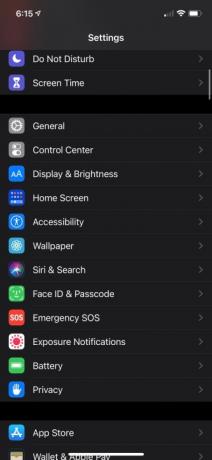

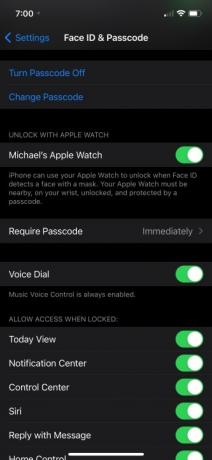
คุณสมบัติปลดล็อคของ Apple ช่วยให้ iPhone ของคุณปลดล็อคโดยอัตโนมัติหากตรวจพบว่าคุณสวมอยู่ แอปเปิ้ลวอทช์ และอยู่ใกล้กับคุณ สมาร์ทโฟน. เราควรทราบว่า iPhone ของคุณจะยังคงขอรหัสผ่านเป็นครั้งคราวทุกๆ สองสามชั่วโมง แม้ว่าคุณจะสวม Apple Watch ก็ตาม เพื่อเป็นมาตรการรักษาความปลอดภัย เมื่อปลดล็อคในลักษณะนี้ นาฬิกาของคุณจะส่งเสียงกระหึ่มเล็กน้อยเพื่อแจ้งให้คุณทราบว่าได้รวมการทำงานไว้แล้ว ต่อไปนี้เป็นวิธีตั้งค่า iPhone ของคุณให้ปลดล็อคด้วย Apple Watch แม้ว่าจะสวมหน้ากากก็ตาม:
วิดีโอแนะนำ
ขั้นตอนที่ 1: บน iPhone ที่ใช้ iOS 14.5 ขึ้นไปให้เปิดแอปการตั้งค่า
ขั้นตอนที่ 2: เลือก รหัสประจำตัวและรหัสผ่าน.
ขั้นตอนที่ 3: ป้อนรหัสผ่านของคุณเพื่อดำเนินการต่อ
ขั้นตอนที่ 4: เลื่อนลงและสลับไปที่ แอปเปิ้ลวอทช์ ตัวเลือกภายใต้ ปลดล็อคด้วย Apple Watch.
หากคุณได้รับข้อผิดพลาดระหว่างกระบวนการข้างต้น โปรดตรวจสอบให้แน่ใจว่า Apple Watch ได้รับการอัพเดตแล้ว เป็น WatchOS 7.4 หรือสูงกว่า
สิ่งสำคัญที่ควรทราบคือต้องปฏิบัติตามข้อกำหนดบางประการในการปลดล็อค iPhone ของคุณด้วย Apple Watch เพื่อให้ทำงานได้อย่างถูกต้อง ประการแรก คุณลักษณะนี้จะใช้งานได้เฉพาะเมื่อคุณสวมหน้ากากเท่านั้น มิฉะนั้น ระบบจะใช้ค่าเริ่มต้นเป็น FaceID ประการที่สอง Apple Watch ของคุณจะต้องอยู่ใกล้ๆ บนข้อมือของคุณ ปลดล็อคแล้ว และได้รับการปกป้องด้วยรหัสผ่าน
บังคับให้ FaceID ทำงานร่วมกับหน้ากากอนามัย

นี่เป็นอีกทางเลือกหนึ่งสำหรับผู้ที่ไม่ต้องการใช้ Apple Watch หรือไม่ได้เป็นเจ้าของ แต่ยังต้องการใช้ Face ID ขณะสวมหน้ากาก อย่างไรก็ตาม เราควรทราบว่าเคล็ดลับนี้ค่อนข้างซับซ้อนและอาจต้องให้คุณทำซ้ำขั้นตอนนี้สองสามครั้งจนกว่าจะได้ผลโดยไม่มีปัญหา นอกจากนี้ วิธีแก้ปัญหานี้ไม่ได้รับการรับรองอย่างเป็นทางการจาก Apple
วิธีแก้ปัญหาด้วย Face ID รวมถึงการตั้งค่ารูปลักษณ์อื่นบน iPhone ของคุณ โดยที่คุณสวมหน้ากากที่ปกปิดเพียงครึ่งหน้าของคุณ ด้วยการตั้งค่าระบบในลักษณะดังกล่าว จึงเป็นไปได้ที่จะหลอกให้ระบบปลดล็อคขณะสวมหน้ากากได้ โปรดทราบว่าวิธีการนี้อาจลดความปลอดภัยและความแม่นยำของการพิมพ์ Face ID ของคุณด้วย
ขั้นตอนที่ 1: เมื่อตั้งค่า FaceID ที่มีอยู่แล้ว ให้เปิดแอพการตั้งค่า
ขั้นตอนที่ 2: เลือก รหัสประจำตัวและรหัสผ่าน.
ขั้นตอนที่ 3: เลือก ตั้งค่ารูปลักษณ์สำรอง ตัวเลือก.
ขั้นตอนที่ 4: ปิดหน้ากากครึ่งหนึ่งและทำตามขั้นตอนการตั้งค่าให้เสร็จสิ้น
ขั้นตอนที่ 5: หากจำเป็น ให้ทำซ้ำขั้นตอนนี้จนกว่าจะสำเร็จ ระบบอาจสังเกตว่ามีสิ่งกีดขวางในสองสามครั้งแรก
ขั้นตอนที่ 6: พยายามปลดล็อค iPhone ของคุณด้วยหน้ากากอนามัย หากล้มเหลว ให้ทำซ้ำขั้นตอนข้างต้นจนกว่าจะสำเร็จ
คำแนะนำของบรรณาธิการ
- วิธีกำจัด Apple ID ของคนอื่นบน iPhone ของคุณ
- iOS 17 เป็นทางการแล้ว และจะเปลี่ยน iPhone ของคุณโดยสิ้นเชิง
- iPhone ของคุณอาจขโมยฟีเจอร์ Pixel Tablet นี้เมื่อได้รับ iOS 17
- iPhone ของคุณจะสามารถพูดด้วยเสียงของคุณได้ในเร็วๆ นี้
- iPhone ของคุณเพิ่งได้รับการอัปเดตความปลอดภัยครั้งแรก
อัพเกรดไลฟ์สไตล์ของคุณDigital Trends ช่วยให้ผู้อ่านติดตามโลกแห่งเทคโนโลยีที่เปลี่ยนแปลงไปอย่างรวดเร็วด้วยข่าวสารล่าสุด รีวิวผลิตภัณฑ์สนุกๆ บทบรรณาธิการที่เจาะลึก และการแอบดูที่ไม่ซ้ำใคร



